Жизнь твоих цифровых персонажей — это обещание нового инструмента Character Animator от Adobe в After Effects CC 2015. Он позволяет создавать марионеточные персонажи и анимировать их с помощью простых жестов или записи голоса. С помощью этого инструмента ты можешь не только имитировать взаимодействие своих персонажей, но также гибко и креативно создавать разнообразные анимации. В этом руководстве ты узнаешь шаг за шагом, как эффективно использовать программу для создания своих анимаций.
Основные выводы
- Character Animator позволяет создавать и анимировать марионетки в реальном времени.
- Ты можешь разрабатывать креативные персонажи в Photoshop или Illustrator.
- Анимация осуществляется с помощью распознавания лиц и простых жестов.
- Инструмент предоставляет основы для анимации, однако некоторые функции все еще находятся в разработке.
Пошаговое руководство
Начало проекта и основы
Чтобы начать работу с Character Animator, создай новый проект. Для этого нажми «File» и выбери «New Project». Как только ты это сделаешь, все необходимые файлы для твоего проекта будут созданы. Обрати внимание, что версия программы еще не доступна на немецком языке, поэтому необходимо работать с английскими настройками.
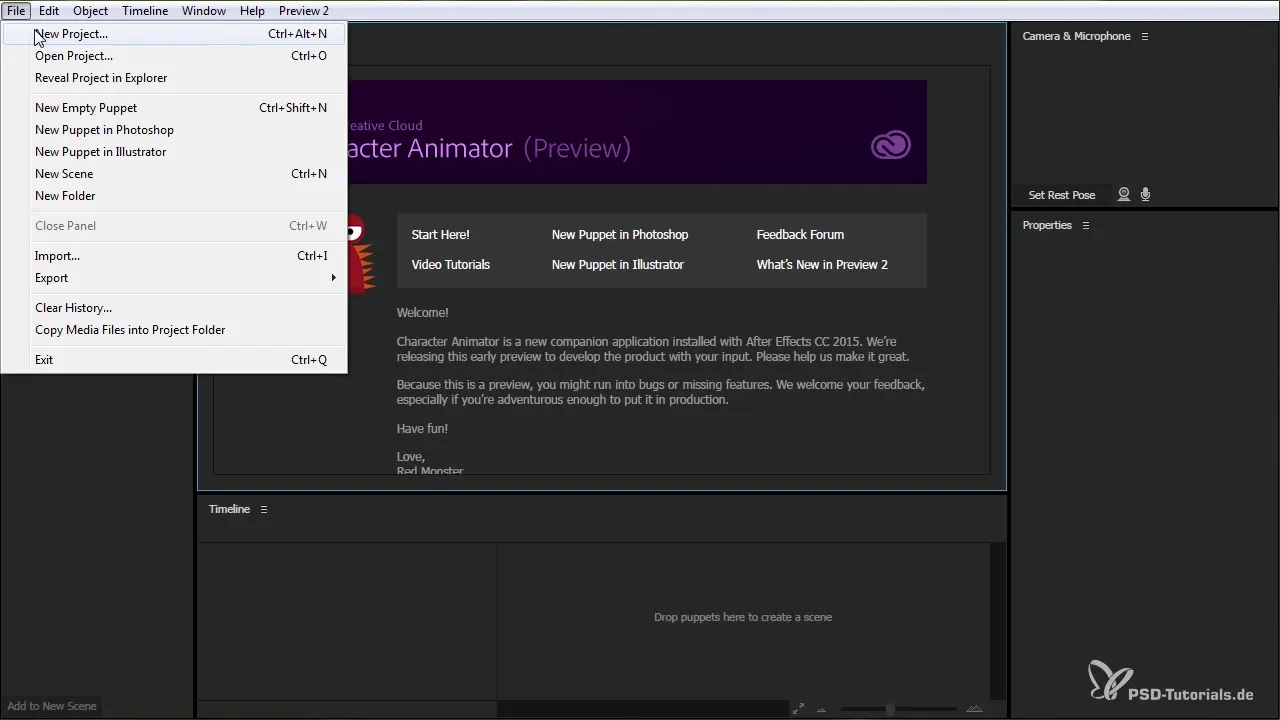
Хорошая подготовка — это ключ к успеху. Если ты уже создал свою основную фигуру, которую хочешь анимировать, ты готов к следующему шагу.
После создания нового проекта ты можешь в любой момент просмотреть файлы в проекте через проводник. Просто перейди в меню «File» и выбери «Reveal Project in Explorer».
Это даст тебе обзор всех файлов, необходимых для проекта.
Создание новой марионетки
Теперь настало время действовать: нажми на «New Empty Puppet». Здесь ты можешь создать новую марионетку, которую хочешь анимировать позже. У тебя также есть возможность спроектировать марионетку в Photoshop или Illustrator. Обрати внимание, что в Photoshop ты работаешь с растровой графикой, тогда как в Illustrator — с векторной.
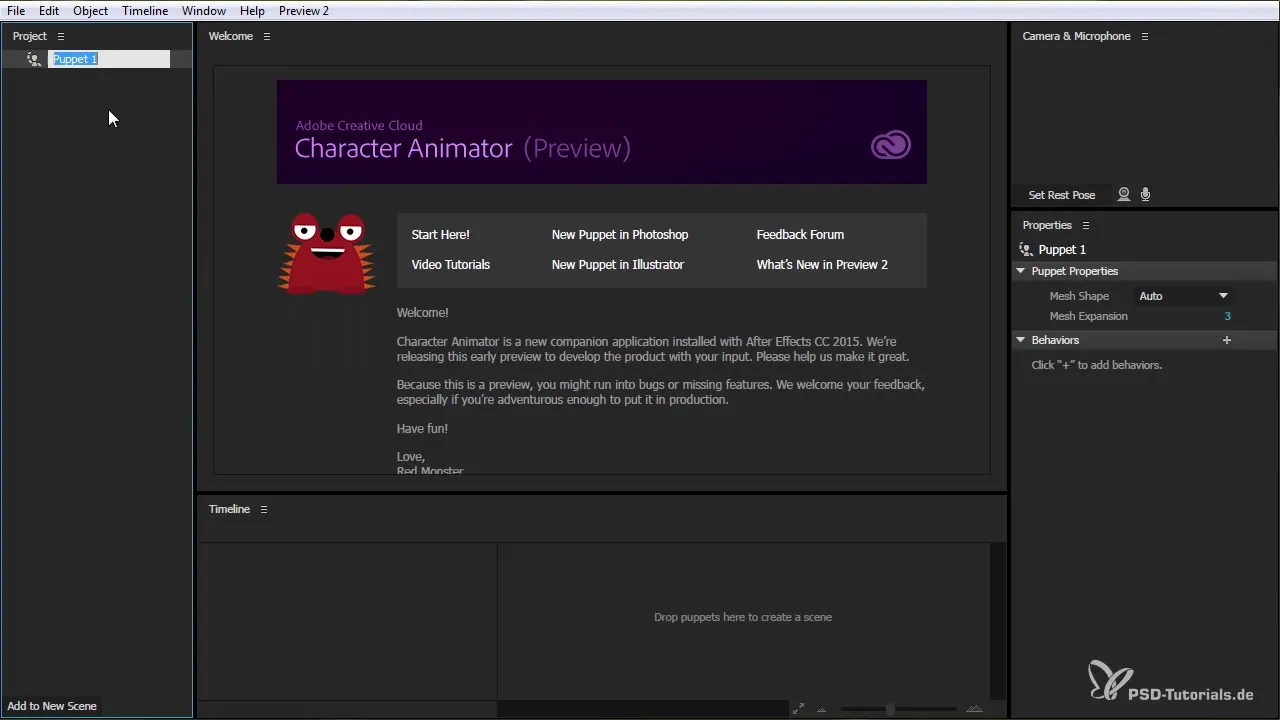
Если, например, ты разрабатываешь персонажа в Photoshop, учти, что ты не можешь использовать смарт-объекты. Подумай, в какой программе ты хочешь создать свою марионетку, исходя из твоих требований.
Сцены и анимации
Теперь, когда у тебя есть марионетка, ты можешь создать сцену. Нажми «New Scene», чтобы добавить фон к твоей анимации. Здесь ты можешь вставить различные компоненты, такие как фоны или объекты.
Когда ты создаешь сцену, у тебя также есть возможность создавать папки, чтобы лучше организовать свои файлы. Для этого просто нажми на «File» и выбери «New Folder». Это позволит лучше управлять твоими марионетками и сценами.
Импорт и экспорт файлов
Character Animator также позволяет импортировать файлы. Ты можешь добавлять изображения или другие материалы, которые нужны для твоей анимации. Имей в виду, что это происходит через функцию «Import».
Как только ты завершишь свою анимацию, ты, вероятно, захочешь экспортировать проект. Ты можешь сделать это как «Scene Video Only» или «Scene Audio Only». Это гарантирует, что все будет рендериться согласно твоим ожиданиям и без потери качества.
Важное замечание: Character Animator тесно связан с After Effects. Чтобы использовать все функции, необходимо правильно настроить интерфейс между обоими программами.
Работа с временной шкалой
Временная шкала — это твой инструмент для управления анимацией. Ты можешь легко навигировать по временной шкале и следить за своей анимацией. У тебя есть возможность применять фильтры или выделять только определенные части.
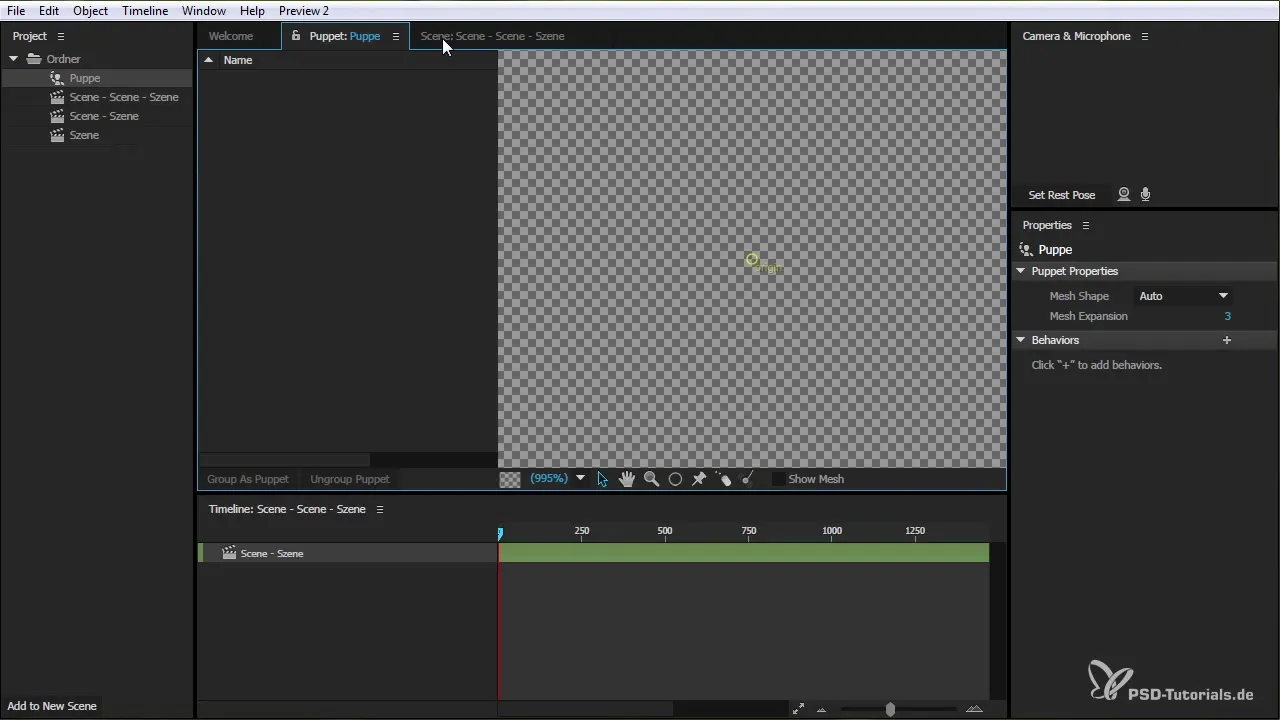
Кроме того, ты можешь настраивать временную шкалу и изменять размер, чтобы лучше работать с твоими анимациями. При необходимости ты также можешь с помощью клавиши Alt и колесика мыши регулировать вид.
Запись анимации
Особенно увлекательная часть работы с Character Animator — это запись твоих анимаций. Для этого активируй микрофон и камеру. Убедись, что аудиотрек правильно настроен, чтобы обеспечить точные голосовые записи.
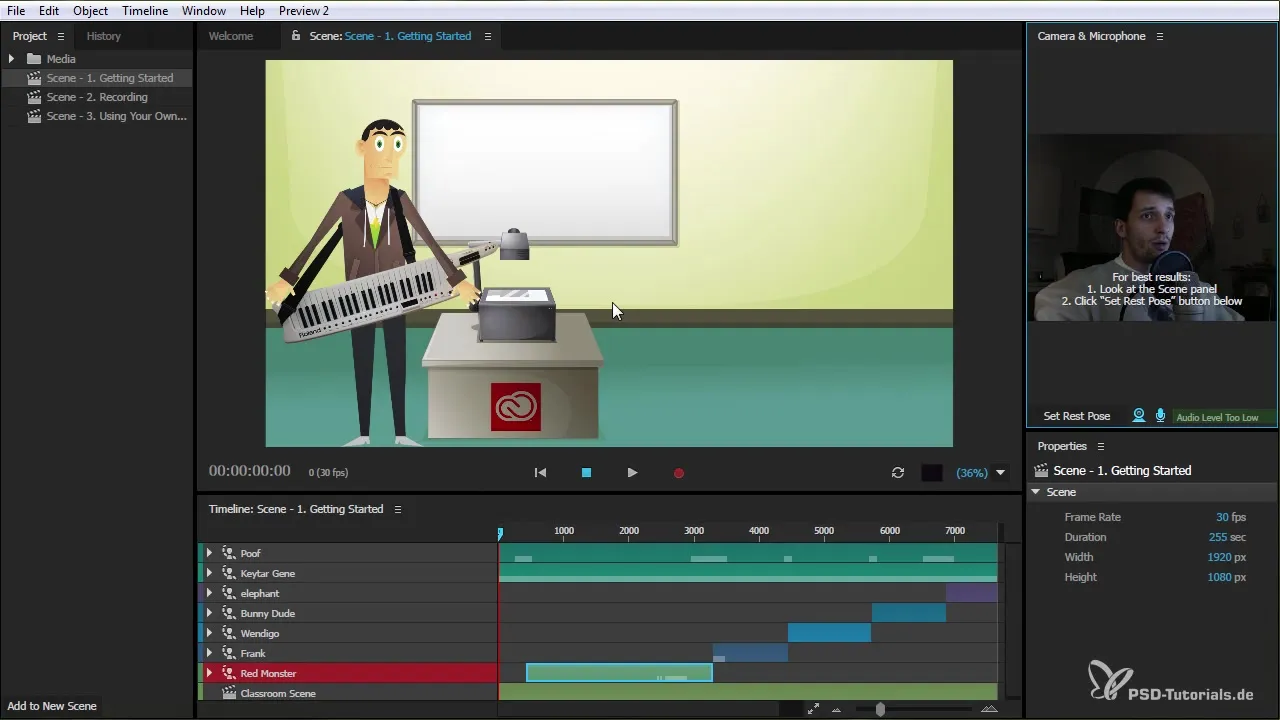
Когда камера активирована, у тебя есть возможность анимировать своего персонажа прямо на основе твоих жестов и мимики. Это обеспечивает живые и динамичные представления персонажей.
Точная настройка и оптимизация
После того, как ты заложил основы, ты можешь дополнительно оптимизировать свою анимацию. У тебя есть доступ к обширным настройкам, чтобы настроить поведение твоих марионеток по своим желаниям. Через меню «Face Game» ты можешь настраивать конкретные параметры, такие как сила лицевых выражений.
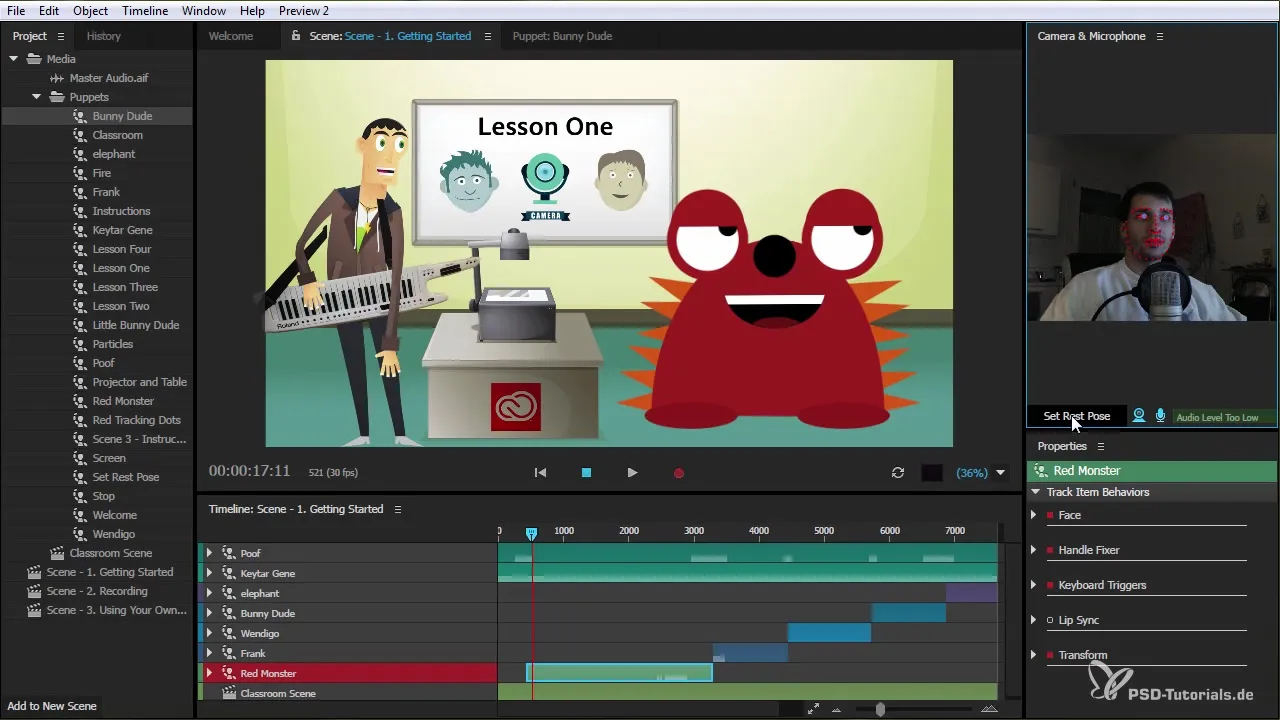
Возможности практически безграничны, и ты даже можешь управлять интерактивными элементами своей анимации с помощью сочетаний клавиш. Это может добавить больше динамики и живости.
Итог — Анимация персонажей с After Effects CC 2015: Полное руководство
С помощью Character Animator в After Effects CC 2015 у тебя есть мощный инструмент для создания живых и привлекательных анимаций. От инициализации проекта до создания марионеток и сцен, а затем до точной настройки твоих анимаций — этот инструмент предоставляет много возможностей для творческой самореализации.
Используя распознавание лиц и жесты, ты можешь напрямую взаимодействовать со своими персонажами и оживлять их в реальном времени. Однако имей в виду, что программа еще находится в разработке и некоторые функции могут быть оптимизированы в будущем.


